Canva(キャンバ)を使用してみた

こんにちは!インターン生の鎌田です。
今私が取り組んでいる、在宅ワークの仕事内容について調べていると、今後仕事を獲得するためには、これまでの経験やスキルはもちろんのこと、在宅ワークに合ったスキルを磨いていく必要があると感じました。
そこで、デザイン系やライティング系の仕事で使用することができそうな、デザイン作成ツールについて調べてみました。
Canva(キャンバ)とは
皆さんは、「Canva(キャンバ)」というデザイン作成ツールをご存じですか。
「Canva(キャンバ)」とは、2012年に設立された、オーストラリア発のグラフィックデザイン作成ツールです。
ロゴやポスター、名刺やはがき、SNSのサムネイル/バナー・アイキャッチなどのデザインを、無料で作成することができます。(有料プランもありますが、無料プランでも十分に作成することができるようです。)
私は現在、こちらのブログで記事を書かせて頂いているので、今回は、ブログのアイキャッチ画像を、この「Canva(キャンバ)」を使って作成してみたいと思います。
Canva(キャンバ)を実際に使ってみた
会員登録は、特に迷うことなくスムーズに進めることができました。
さっそくホーム画面を開くと、何をデザインするのか選択できる画面になっています。
カラフルな画面で、わくわくしてきました。
今回は、ブログのアイキャッチ画像を作成するので、ホーム画面のデザイン作成から「はてなブログアイキャッチ画像」を開いて、たくさんのテンプレートの中から一つを選択しました。
初めてですので、まずは、このテンプレートを使ってアレンジしてみることにしました。
選択した画像はそのままだと明るい感じがしたので、落ち着いたトーンに変更しました。
テキストは、元のものを削除して自分の記事に合ったものに変更し、
フォントは、優しい印象のものに変更してみました。
テキストに合った素材を選択して、新たに挿入することもできました。
「Canva(キャンバ)」の使い方については、事前にYouTubeを見て、少し予習はしていたのですが、アイコンなどがわかりやすく操作がとても簡単でしたので、初めての私でもとても使いやすかったです。
そして完成品は、今回の記事の、タイトル下のとおりです!
初めての作品ということで、控えめではありますが・・デザインの知識がない私でも、短時間で簡単に、ブログのアイキャッチ画像を作ることができました。
まとめ
今回は、「Canva(キャンバ)」というデザイン作成ツールを使って、ブログのアイキャッチ画像を作ってみました。
初めてでしたが、おしゃれなデザインを作成することができて、嬉しかったです。
これを機会に、「Canva(キャンバ)」でデザインを学んで、自身のスキルアップにつなげていきたいと思っています。
デザイン作成ツール「Canva(キャンバ)」
Canva
投稿者プロフィール

- インターン生。青森県青森市出身。結婚・出産後、夫の転勤で他県に移り、転勤先での育児を経験。2020年に青森市に帰省、現在も在住。独学で英語の学び直し中。
最新の投稿
 インターンシップ記事2022.09.12Googleドキュメントについて(鎌田さん作成)
インターンシップ記事2022.09.12Googleドキュメントについて(鎌田さん作成) インターンシップ記事2022.07.25Canva(キャンバ)を使用してみた
インターンシップ記事2022.07.25Canva(キャンバ)を使用してみた インターンシップ記事2022.07.15在宅ワークへの挑戦【続】(鎌田さん作成)
インターンシップ記事2022.07.15在宅ワークへの挑戦【続】(鎌田さん作成) インターンシップ記事2022.06.28在宅ワークへの挑戦(鎌田さん作成)
インターンシップ記事2022.06.28在宅ワークへの挑戦(鎌田さん作成)
